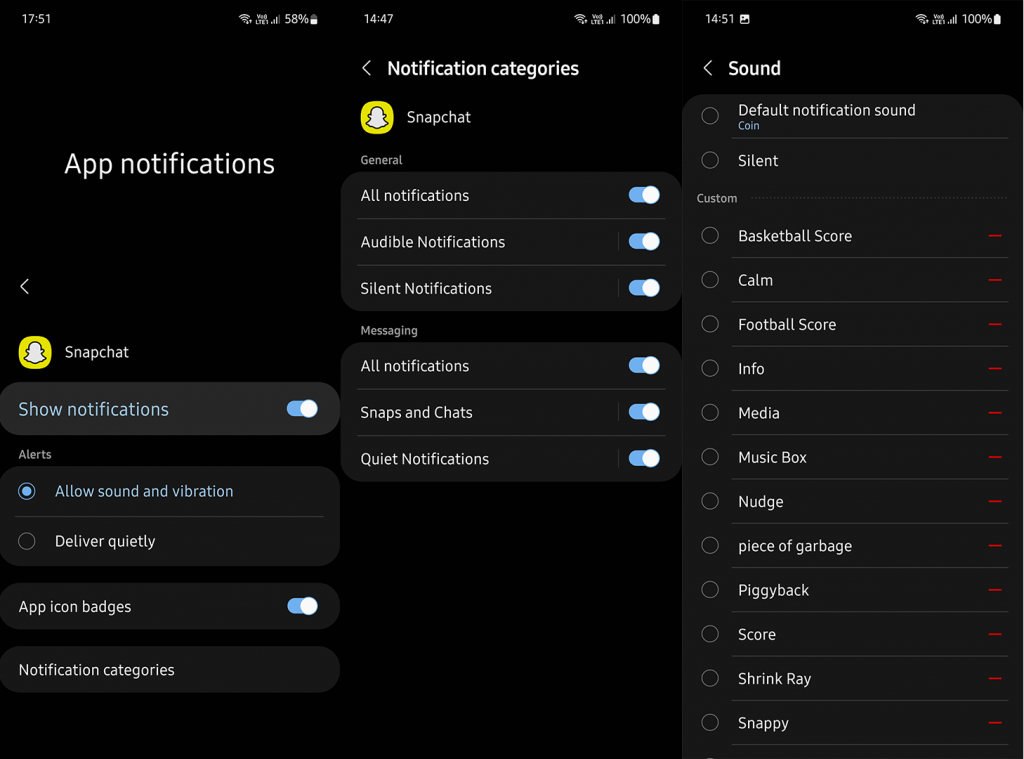Csakúgy, mint a Facebook Messengerben felismerhető értesítési és csengőhangok, a Snapchat is rendelkezik azzal a kattanó értesítési hanggal, amellyel jól ismerjük. Azonban mi történik, ha nem tetszik ez a hang, és valami másra szeretné változtatni? Eléggé kivitelezhető. Biztosan elmagyaráztuk, hogyan módosíthatja a Snapchat értesítési hangját Android-eszközén. Az iOS-felhasználóknak nincs szerencséjük ezen, de az iOS csak így működik. Android-felhasználók, olvass tovább.
Tartalomjegyzék:
- Módosítsa a Snapchat értesítési hangját a rendszerbeállításokban
- A Snapchat értesítési hangjának használata az összes alkalmazáshoz
Meg tudod változtatni az értesítési hangot a Snapchaten?
1. Módosítsa a Snapchat értesítési hangját a Rendszerbeállításokban
A Snapchat értesítési hangját ugyanúgy módosíthatja, mint bármely más harmadik féltől származó alkalmazás esetében . Minden attól függ, hogy milyen Android-felülettel rendelkezik az eszköz, de a legújabb Android-eszközök többsége rendelkezik ezzel a képességgel. Az értesítések kezelése néhány újabb Android-verzió egyik erős vonása, és ez vonatkozik az értesítési hangokra az egyes alkalmazások különböző kategóriáiban. A Snapchat számos különböző push értesítési kategóriával rendelkezik, beleértve, de nem kizárólagosan a pillanatfelvételeket és csevegéseket, a megemlítéseket vagy a felkapott nyilvános tartalmakat.
Ha belefáradt ugyanabba a hangzásba, az alábbi utasításokat követve módosíthatja:
- Nyissa meg a Beállítások lehetőséget .
- Koppintson az Alkalmazások elemre . Bontsa ki az Összes alkalmazás elemet.
- Nyissa meg a Snapchatet .
- Válassza az Értesítések lehetőséget .
- Válassza az Értesítési kategóriák lehetőséget .
- Most érintse meg a módosítani kívánt kategóriát . A legtöbben valószínűleg módosítani akarják a Snaps és Chats leggyakoribb értesítéseit.
- Koppintson a Hang elemre .
- Válassza a Hangválasztó lehetőséget .
- Válasszon egyet az elérhető értesítési hangok közül .
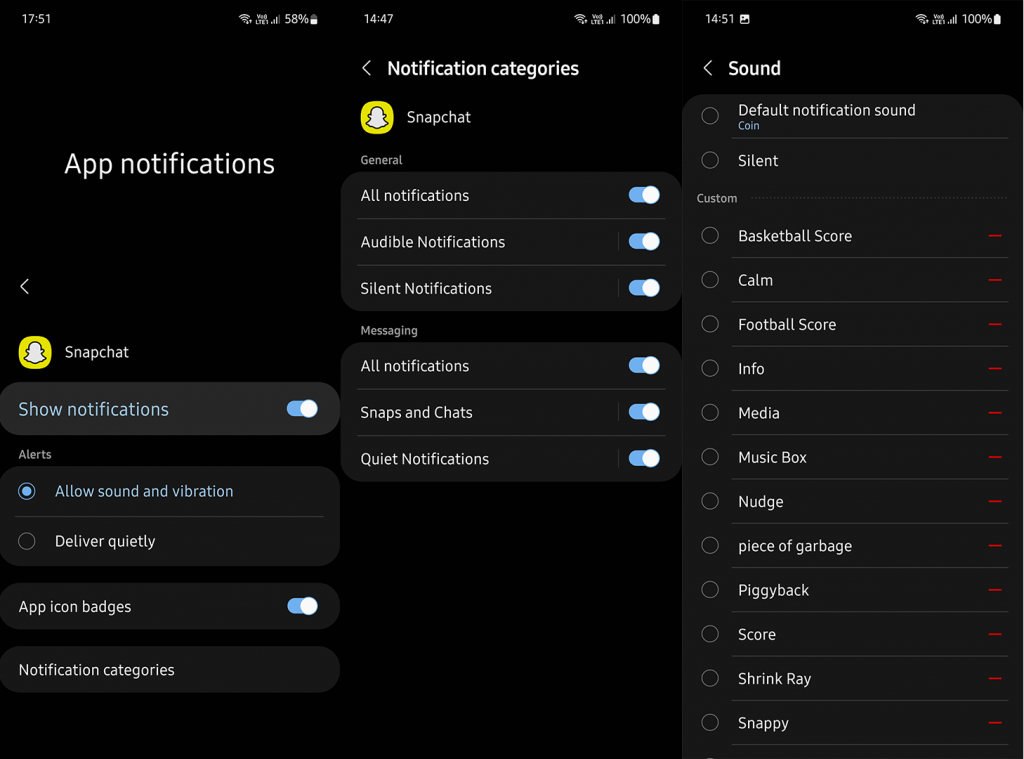
Továbbá, ha rendelkezik egy harmadik féltől származó alkalmazással, mint például a Zedge, akkor azzal beállíthatja a több ezer különböző értesítési hang egyikét.
2. A Snapchat értesítési hangjának használata az összes alkalmazáshoz
A Zedge vagy hasonló alkalmazások a megfelelő megoldás. Ha nagyon tetszik a Snapchat kattintós értesítése, valószínűleg megtalálhatja az egyik ilyen alkalmazásban. Vagy megtalálhatja a letöltési módot, és hozzáadhatja a Hangválasztóhoz. Az első módszer egyszerűbb, és mindig eltávolíthatja a Zedge-t, miután megtalálta és beállította a hangot, mert az a belső tárhelyen lesz tárolva.
A következőképpen állíthatja be a Snapchat értesítési hangját az összes Android-alkalmazáshoz:
- Töltse le a Zedge- t innen .
- Nyissa meg az alkalmazást , és adja meg az összes szükséges engedélyt .
- Keresse meg a Snapchat hangot, és válassza az Értesítések lehetőséget . Tekintse meg a hangokat, hogy megtalálja a legmegfelelőbbet.
- Állítsa be a hangot alapértelmezett értesítési hangként.
- Ezt követően eltávolíthatja az alkalmazást, ha nincs rá szüksége, és a hang a helyi tárhelyen marad.
Ha egyes alkalmazások továbbra is megtartják saját értesítési hangjaikat, ismételje meg az első szakasz lépéseit, és módosítsa az értesítési hangot. Meg kell említenünk, hogy semmiképpen sem állunk kapcsolatban a Zedge-vel, csak ezt használjuk, és valószínűleg ez az egyik legkényelmesebb módja annak, hogy kedvenc médiából egyedi hangokat kapjunk, és csengőhangként vagy értesítésként állítsuk be őket.
Ezzel be is fejezhetjük. Köszönjük, hogy elolvasta, és nyugodtan ossza meg gondolatait vagy tegye fel kérdéseit az alábbi megjegyzések részben. Mindent megteszünk annak érdekében, hogy legjobb tudásunk szerint válaszoljunk rájuk.
A Snapchat értesítési hangjának megváltoztatása iPhone és iPad használatával
Nyissa meg a Beállítások alkalmazást iPhone vagy iPad készülékén. Ez a szürke fogaskerék ikon.
- Feltétlenül frissítse iPhone-ját.
- Ez a módszer magában foglalja az alkalmazás értesítési hangjainak megváltoztatását az iPhone-on. Magára a Snapchatre nem fog tudni konkrét értesítési hangot alkalmazni.
Koppintson az Értesítések elemre . Ez a Sounds & Haptics felett lesz . Az eszközön lévő összes alkalmazás értesítési beállításai megjelennek.
Görgessen le, és koppintson a Snapchat elemre . Ha az Értesítések és hangok engedélyezése nincs bekapcsolva, tegye meg most.
- A bal felső sarokban lévő < nyíl kétszeri megérintésével térjen vissza a beállításokhoz .
Koppintson a Hang és tapintás elemre . Ez az Értesítések alatt található .
Koppintson a Szöveghang elemre . Alapértelmezés szerint a szöveg hangja a Megjegyzés hang lesz .
Válassza ki a kívánt hangszínt. A legjobb, ha a Riasztási hangok fejléc alatt hangot használ, mivel ezek rövidebbek. A Csengőhangok alatti hangok a hívásfunkcióval rendelkező alkalmazásokhoz, például a FaceTime-hoz a legalkalmasabbak.
Koppintson a < Vissza . Ezzel elmenti a hangbeállításokat.
- Amikor értesítéseket kap iOS-eszközén, ezt az új hangot fogja hallani mindaddig, amíg az eszköz nem néma módban van.
A Snapchat értesítési hangjának megváltoztatása Android használatával
Nyissa meg a Beállítások alkalmazást Android-eszközén. Ez a szürke fogaskerék ikon. [1]
- Feltétlenül frissítse eszközét .
- Ez a módszer megváltoztatja a Snapchat értesítési hangjait az eszköz beállításain keresztül anélkül, hogy más alkalmazások hangjait módosítaná.
Koppintson az Alkalmazások és értesítések elemre . Egyes eszközökön ez így nézhet ki: Alkalmazások és engedélyek .
Koppintson az Alkalmazások vagy az Alkalmazáskezelő elemre . Megjelenik a telepített alkalmazások listája.
Koppintson a Snapchat elemre . Megtekintheti a Snapchat alkalmazással kapcsolatos információkat.
Koppintson az Értesítés , majd a Hang elemre . Megjelenik az elérhető hangok listája.
- Egyes eszközökön előfordulhat, hogy a Hangbeállítások megtekintéséhez meg kell érintenie a Csendes értesítések vagy az Értesítés kategóriát .
Válassza ki a kívánt hangot, majd érintse meg az OK gombot . Ezzel alkalmazza a csengőhangot a Snapchat-értesítésekre.
- Amikor Snapchat-értesítést kap, az új hangot fogja hallani.